ExcelとGoogleシートの2人の文字の間にテキストを抽出する
この包括的なガイドは、ExcelとGoogleシート内の2つの文字または単語の間に囲まれたテキストを抽出する方法を示しています。大規模な文字列を使用すると、詳細な分析のために特定のセグメントを分離する必要があることがよくあります。この記事では、これを達成するための最も効率的な方法の概要を説明します。
- Excel:2つの単語間でテキストを抽出します
- Excel:同じ文字の2つのインスタンス間でテキストを取得する
- 文字間でテキストを抽出するためのケースに敏感な式
- Excel 365:2文字の間でテキストを抽出します
- Googleシート:2文字の間でテキストを抽出します
Excelの2文字間でテキストを抽出します
この一般式は、2つの異なる文字の間でテキストを抽出します。
MID(cell, SEARCH(char1, cell) 1, SEARCH(char2, cell) - SEARCH(char1, cell) - 1)
たとえば、セルA2から括弧で囲まれたテキストを抽出するには:
=MID(A2, SEARCH("(", A2) 1, SEARCH(")", A2) - SEARCH("(", A2) -1)

この方法は、ブレース、ブラケット、その他の区切り文字に適応します。数値結果については、数値フォーマットを確保するために、単純な算術演算(たとえば、 *1)を組み込みます。

フォーミュラの内訳:
MID関数は、開始位置と長さに基づいてサブストリングを抽出します。開始位置( start_num )は、最初の文字( char1 )と1の位置として計算されます。長さ( num_chars )は、2番目の文字( char2 )の位置と1番目の文字を引いたものとの違いです。
Excelで2つの文字列/単語の間にテキストを抽出します
2つの単語間でテキストを抽出するには、わずかな変更が必要です。
MID(cell, SEARCH(word1, cell) LEN(word1), SEARCH(word2, cell) - SEARCH(word1, cell) - LEN(word1))
たとえば、「開始」と「終了」の間にテキストを抽出する:
=IFERROR(MID(A2, SEARCH("start ", A2) LEN("start "), SEARCH(" end", A2) - SEARCH("start ", A2) - LEN("start ")), "")

ヒント:
- スペース( "start"、 "end")を含めて、先頭/末尾のスペースを避けたり、
TRIM関数を使用したりしません。 -
IFERRORを使用して、区切り文字が存在しないケースを処理します。
Excelで同じ文字の2つのインスタンス間でテキストを抽出する
2つの同一の文字間でテキストを抽出するには:
MID(cell, SEARCH(char, cell) 1, SEARCH(char, cell, SEARCH(char, cell) 1) - SEARCH(char, cell) -1)
たとえば、二重引用符の間でテキストを抽出します。
=MID(A2, SEARCH("""", A2) 1, SEARCH("""", A2, SEARCH("""",A2) 1) - SEARCH("""", A2) -1)
または、 CHAR関数を使用してください。
=MID(A2, SEARCH(CHAR(34), A2) 1, SEARCH(CHAR(34), A2, SEARCH(CHAR(34),A2) 1) - SEARCH(CHAR(34), A2) -1)
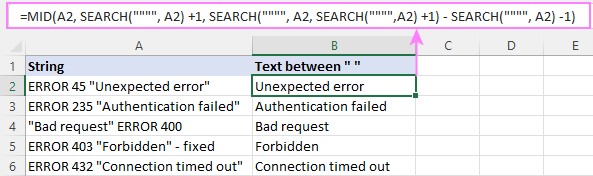
フォーミュラは、ネストされたSEARCH関数を使用して文字の2番目のインスタンスを見つけます。
Excelでの症例に敏感な抽出
ケースが重要な場合にSEARCH代わりに、 FIND関数(ケースに敏感)を使用します。
Excel 365の文字間でテキストを抽出します
Excel 365は、これをTEXTBEFOREとTEXTAFTERを使用して簡素化します。
=TEXTBEFORE(TEXTAFTER(A2, "("), ")")

これは、繰り返されるキャラクターでも機能します。 4番目の引数(1またはtrue)は、ケースの感度を無効にします。
Googleシートの文字間でテキストを抽出します
Googleシートでは、Excel MIDおよびSEARCH組み合わせ機能が同じように機能します。


このガイドは、ExcelとGoogleシートの区切り文字間でテキストを抽出する包括的な概要を提供し、さまざまなシナリオとExcelの専門知識のレベルに対応しています。実践的なワークブックは、実践的な体験に利用できます。
以上がExcelとGoogleシートの2人の文字の間にテキストを抽出するの詳細内容です。詳細については、PHP 中国語 Web サイトの他の関連記事を参照してください。

ホットAIツール

Undresser.AI Undress
リアルなヌード写真を作成する AI 搭載アプリ

AI Clothes Remover
写真から衣服を削除するオンライン AI ツール。

Undress AI Tool
脱衣画像を無料で

Clothoff.io
AI衣類リムーバー

AI Hentai Generator
AIヘンタイを無料で生成します。

人気の記事

ホットツール

メモ帳++7.3.1
使いやすく無料のコードエディター

SublimeText3 中国語版
中国語版、とても使いやすい

ゼンドスタジオ 13.0.1
強力な PHP 統合開発環境

ドリームウィーバー CS6
ビジュアル Web 開発ツール

SublimeText3 Mac版
神レベルのコード編集ソフト(SublimeText3)

ホットトピック
 7549
7549
 15
15
 1382
1382
 52
52
 83
83
 11
11
 22
22
 90
90
 Excelでタイムラインを作成してピボットテーブルとチャートをフィルタリングする方法
Mar 22, 2025 am 11:20 AM
Excelでタイムラインを作成してピボットテーブルとチャートをフィルタリングする方法
Mar 22, 2025 am 11:20 AM
この記事では、Excelピボットテーブルとチャートのタイムラインを作成するプロセスをガイドし、それを使用してダイナミックで魅力的な方法でデータと対話する方法を示します。 あなたはあなたのデータをピボで編成しています
 列または行の上位3、5、10値を見つけるためのExcel式
Apr 01, 2025 am 05:09 AM
列または行の上位3、5、10値を見つけるためのExcel式
Apr 01, 2025 am 05:09 AM
このチュートリアルでは、データセット内の上部N値を効率的に見つけ、Excel式を使用して関連データを取得する方法を示しています。 最高、最低、または特定の基準を満たすものを必要とするかどうかにかかわらず、このガイドは解決策を提供します。 findi
 Googleシートでデータを並べ替えるために知っておくべきことはすべて
Mar 22, 2025 am 10:47 AM
Googleシートでデータを並べ替えるために知っておくべきことはすべて
Mar 22, 2025 am 10:47 AM
グーグルシートのマスタリングソート:包括的なガイド Googleシートでのデータのソートは複雑である必要はありません。このガイドは、色、日付、複数の列ごとに、シート全体の並べ替えから特定の範囲まで、さまざまな手法をカバーしています。 あなたがノビかどうか
 Excelで文字列を抽出するための正規表現(1つまたはすべての一致)
Mar 28, 2025 pm 12:19 PM
Excelで文字列を抽出するための正規表現(1つまたはすべての一致)
Mar 28, 2025 pm 12:19 PM
このチュートリアルでは、Excelで正規表現を使用して、特定のパターンに一致するサブストリングを見つけて抽出する方法を学びます。 Microsoft Excelは、セルからテキストを抽出するための多くの機能を提供します。これらの関数はほとんどに対処できます
 Outlookメールテンプレートにドロップダウンリストを追加します
Apr 01, 2025 am 05:13 AM
Outlookメールテンプレートにドロップダウンリストを追加します
Apr 01, 2025 am 05:13 AM
このチュートリアルでは、複数の選択やデータベースの母集団を含むOutlookメールテンプレートにドロップダウンリストを追加する方法を示します。 Outlookはドロップダウンを直接サポートしていませんが、このガイドは創造的な回避策を提供します。 メールテンプレートを保存します
 Gmailでテンプレートを有効にする方法 - クイックセットアップガイド
Mar 21, 2025 pm 12:03 PM
Gmailでテンプレートを有効にする方法 - クイックセットアップガイド
Mar 21, 2025 pm 12:03 PM
このガイドは、Gmailで電子メールテンプレートを有効にする2つの簡単な方法を示しています。Gmailの組み込み設定を使用するか、Gmail Chrome拡張機能の共有電子メールテンプレートをインストールします。 Gmailテンプレートは、頻繁に送信される電子メールにとって大きな時間節約です。
 送信をスケジュールする方法Outlook
Mar 22, 2025 am 09:57 AM
送信をスケジュールする方法Outlook
Mar 22, 2025 am 09:57 AM
今すぐメールを作成して、後で、より適切な時期に送信することができれば、それは便利ではないでしょうか? Outlookのスケジューリング機能を使用すると、まさにそれを行うことができます! あなたが夜遅くに働いていると想像してください。
 Excelセルでテキストと数字を削除 /分割する方法
Apr 01, 2025 am 05:07 AM
Excelセルでテキストと数字を削除 /分割する方法
Apr 01, 2025 am 05:07 AM
このチュートリアルでは、Excelセル内のテキストと数値を分離するためのいくつかの方法を示しており、組み込み関数とカスタムVBA関数の両方を利用しています。 テキストを削除しながら数値を抽出する方法を学び、数字を破棄しながらテキストを分離します




